Slik løser du Bluetooth-problemer på Windows 10

Bluetooth lar deg koble Windows 10-enheter og tilbehør til PC-en din uten behov for ledninger. Her er ulike teknikker for å løse Bluetooth-problemer.
Du er ikke alene hvis du er forvirret over hvorfor Google har flere gjøremålsapper. På overflaten har Google Keep og Google Tasks samme formål.

Men når du tenker på at Google har en historie med å lansere to lignende apper samtidig, forstår du at det er forskjeller, bare de er subtile.
For å fremheve disse forskjellene ser du en rekke spørsmål. Svarene viser hvordan Google Keep og Tasks er forskjellige, og hjelper deg med å bestemme hvilken app som passer best for dine behov.
Foretrekker du strukturert eller ustrukturert disposisjon?
Før vi undersøker de viktigste forskjellene mellom Google Keep og Google Tasks videre, la oss se hva de har til felles. Begge Google-produktene er utviklet for å hjelpe deg med å lage raske lister med gjøremål.
Du kan også legge til underoppgaver i Keep så vel som Oppgaver. En annen relevant likhet, som med alle Google-produkter, er at de er tilgjengelige på alle Google-apper og -plattformer, inkludert Gmail, Google Dokumenter og Google Disk.
Men som navnet tilsier, er Google Tasks mer spesifikt oppgaveorientert. Og når det kommer til oppgavestyring, er det ikke lett å konkurrere med det. Google Keep er også flott for lister, men fokuset er mer på å lage notater generelt.
Og visst, noen av disse notatene vil være daglige oppgaver og gjøremålslister. I hovedsak er Google Tasks sannsynligvis et bedre valg for folk som trenger et verktøy for å hjelpe dem med å nå målene sine, og de som er hyperfokusert på å fullføre sjekklistene sine.
På den annen side er Google Keep der for å la deg skrive ned en idé eller et rim som dukket opp i hodet ditt før du glemmer det.
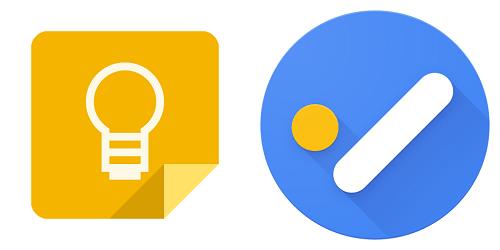
Er design viktig for deg?
Du kan argumentere for at design er viktig for alle. Men når det gjelder Google Tasks og Keep, er det her vi ser mer åpenbare forskjeller. Oppgaver har en ganske minimalistisk tilnærming til design.
Grensesnittet er enkelt å navigere, og du vil aldri slite med å finne det du vil ha. Med Google Keep får du det såkalte «plakatformatet» og kan organisere alle notatene dine med unike etiketter og hashtags og til og med fargekode dem.
Oppgaver har ikke noe av det, og den eneste måten å organisere listene og oppgavene dine på er etter dato eller hvis du oppretter en egendefinert rekkefølge.
Du kan si at Google Keeps er mer visuelt tiltalende og har flere tilpasningsmuligheter. Men det er akkurat det noen brukere vil finne overflødig. Derfor vil de foretrekke Oppgaver.
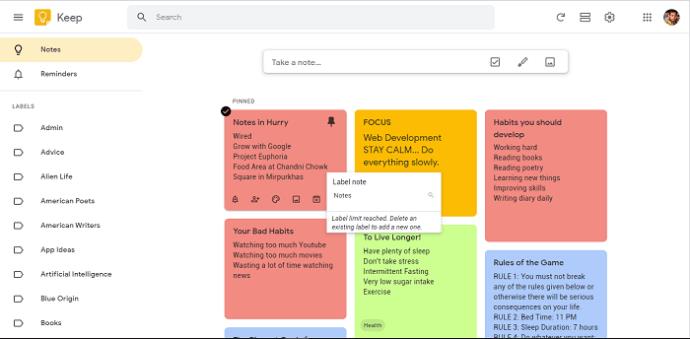
Hvor spesifikk er du om påminnelser?
Enhver anstendig gjøremålsapp må ha en påminnelsesfunksjon. Og heldigvis gjør både Google Tasks og Google Keep det. Men det kan overraske noen brukere at du ikke får brukt denne funksjonen på samme måte i hver app.
Google Keep lar deg angi en påminnelse for hele gjøremålslisten. Du kan imidlertid ikke gjøre det hvis du trenger påminnelse bare for ett element fra listen.
Men Google Tasks kan, og hvis det er én ting du ikke må glemme, kan du bare legge til en påminnelse. En annen forskjell er at Google Keep har påminnelser om tid og sted, og Google Tasks kan bare ha tidsbaserte påminnelser.
Hva bruker du mer: Gmail eller Google Dokumenter?
Her er en interessant sammenligning som du kanskje ikke hadde forventet. Du kan bruke både Google Keep og Google Tasks med Gmail og Dokumenter, men du kan fortsatt gjenkjenne den mer kompatible sammenkoblingen av appene.
Google Keep fungerer godt med Google Dokumenter, og lar deg enkelt dra-og-slippe notater direkte inn i dokumentet ditt. På samme måte kan du i Gmail enkelt dra e-poster til Google-oppgaver og synkronisere dem med Google Kalender.
Bare tekstlister eller multimedielister?
Hvis du er i tvil om hvilken Google-app du bør fokusere på, er det et ganske enkelt spørsmål å stille deg selv.
Skal du bare bruke tekst, eller ønsker du å legge til bilder, nettinnhold og transkripsjoner i notatene dine? Hvis du trenger å skrive ned tekst raskt og sjekke at den er fullstendig, er Google Tasks noe for deg.
Men hvis oppgavene og listene dine er mer forseggjorte og krever mer innhold, vil Google Keep sannsynligvis være bedre egnet.
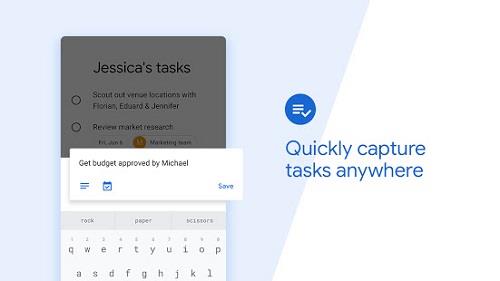
Skal du dele oppgavene dine?
De fleste Google-verktøyene er samarbeidende. Det er tilfellet med Google Keep også. Det gjør det raskt og interaktivt å dele notatene dine med folk eller kolleger.
Alt du trenger å gjøre er å legge til en e-postadresse ved siden av notatet ditt ved å klikke på «Collaborator»-ikonet, og de vil kunne lese det.
På den annen side er Google Tasks veien å gå hvis du ønsker å holde oppgavene og målene dine for deg selv, og det er derfor mange brukere setter mer pris på det.
Så like, men ganske forskjellige Google Apps
Forhåpentligvis er det tydeligere hvorfor Google laget slike tilsynelatende like gjøremålsapper. Det de sannsynligvis prøvde å oppnå, er å imøtekomme brukerne sine med disse forskjellene.
Hvis svarene på spørsmålene ovenfor er litt blandede, er det beste du kan gjøre å prøve begge appene og se hva som fungerer best for deg. Oddsen er at du på kort tid vil vite hva som er det riktige valget.
Bluetooth lar deg koble Windows 10-enheter og tilbehør til PC-en din uten behov for ledninger. Her er ulike teknikker for å løse Bluetooth-problemer.
Lær deg å ta kontroll over personvernet ditt ved å tømme Bing-søkeloggen og Microsoft Edge-loggen med enkle trinn.
Oppdag den beste samarbeidsprogramvaren for små bedrifter. Finn verktøy som kan forbedre kommunikasjon og produktivitet i teamet ditt.
Lær hvordan du holder statusen din aktiv i Microsoft Teams. Følg våre trinn for å sikre at du alltid er tilgjengelig for kolleger og kunder.
Oppdag den beste prosjektledelsesprogramvaren for småbedrifter som kan hjelpe deg med å organisere prosjekter og oppgaver effektivt.
Gjenopprett siste økt enkelt i Microsoft Edge, Google Chrome, Mozilla Firefox og Internet Explorer. Dette trikset er nyttig når du ved et uhell lukker en hvilken som helst fane i nettleseren.
Hvis du har mange duplikater klumpet på Google Photos eller ønsker å eliminere duplikatbilder, så sjekk ut de mange måtene å slette duplikater i Google Photos.
Hvordan fikse at Nintendo Switch ikke slår seg på? Her er 4 enkle løsninger for å fikse at Nintendo Switch ikke slår seg på.
Lær hvordan du tilbakestiller Gmail-passordet ditt enkelt og sikkert. Endre passordet regelmessig for å beskytte kontoen din.
Lær hvordan du konfigurerer flere skjermer på Windows 10 med denne bloggen. Det være seg to eller tre eller flere skjermer, du kan enkelt sette opp skjermer for spilling eller koding.








